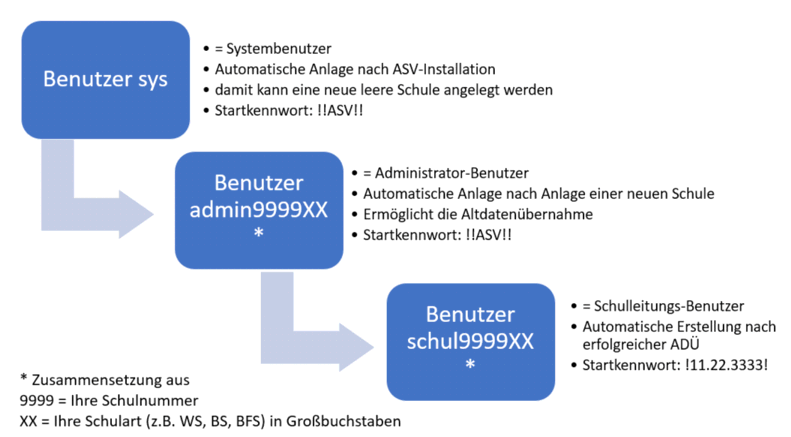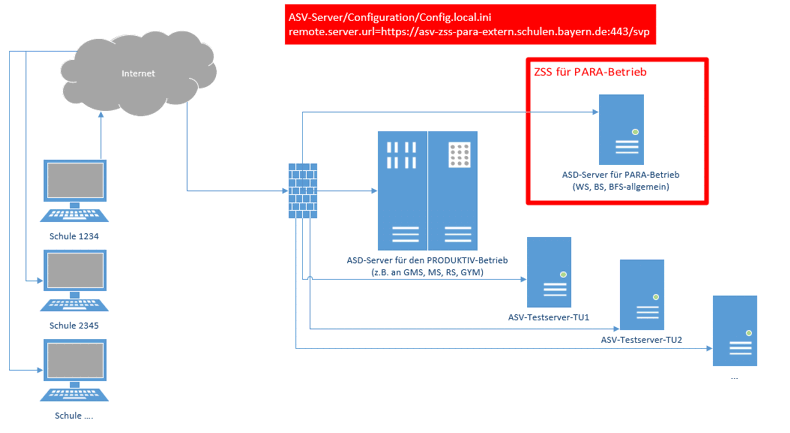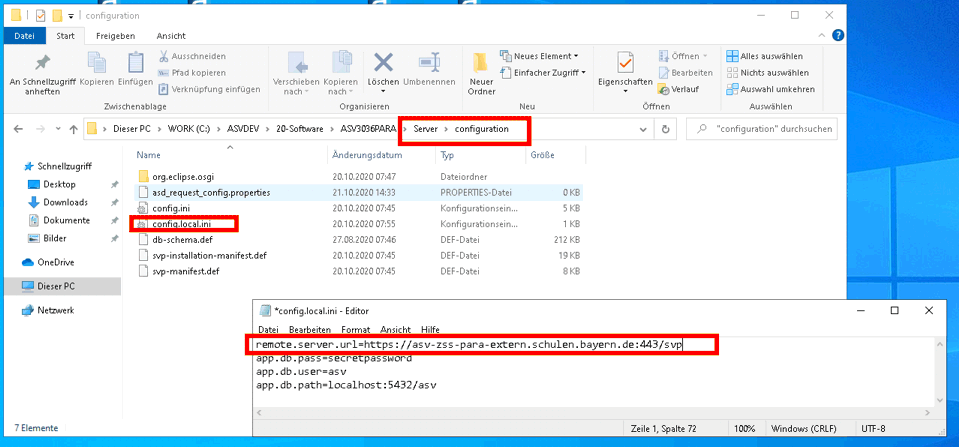Sidebar
Webseiten-Werkzeuge
Druck/Export
Inhaltsverzeichnis
Kontrolle der Voraussetzungen für die ADÜ
Nötige Benutzer kennenlernen
Nachdem Sie die ASV installiert haben, ist der Benutzer sys mit dem Startkennwort !!ASV!! angelegt. Nicht alle Benutzer sind von Anfang an in der ASV vorhanden. Diese Liste ist chronologisch. Die Benutzernamen z.B. schul9999XX sind beispielhaft. Die Zusammensetzung ergibt sich wie folgt:
- 9999 = Ihre Schulnummer
- XX = Ihre Schulart (z.B. WS, BS, BFS) in Großbuchstaben
Benutzer sys
- = Systembenutzer
- Automatische Anlage nach ASV-Installation
- damit kann eine neue leere Schule angelegt werden
- vorhandene Rechte: Datensicherung, Benutzeranlage und -verwaltung
- nicht vorhandene Rechte: Schüler, Lehrer, Personal, Unterricht einsehen oder Verwalten (schul9999XX benutzen)
- Startkennwort: !!ASV!!
Benutzer admin9999XX
- = Administrator-Benutzer
- Automatische Anlage nach Anlage einer neuen Schule
- vorhandene Rechte: Datensicherung, Benutzeranlage und -verwaltung
- nicht vorhandene Rechte: Schüler, Lehrer, Personal, Unterricht einsehen oder Verwalten (schul9999XX benutzen)
- Ermöglicht die Altdatenübernahme
- Startkennwort: !!ASV!!
Benutzer schul9999XX
- = Schulleitungs-Benutzer
- „der normale Benutzer für den täglichen Alltag eines Schulleiters oder Mitarbeiters der Schulleitung“
- vorhandene Rechte: Einsehen und Ändern aller Stammdaten
- nicht vorhandene Rechte: Datensicherung, Benutzeranlage und Verwaltung (admin9999XX oder sys benutzen)
- Automatische Erstellung nach erfolgreicher ADÜ
- Startkennwort: !11.22.3333!
Kontrolle der installierten ASV-Version
Bitte prüfen Sie dass Sie auch die aktuelle Version installiert haben. Starten Sie dazu den ASV-Client. Die Versionsnummer finden Sie in der obersten Zeile des Fensters. Die aktuelle ASV-Version finden Sie hier: ASV-Download PROD-Version. Beide Versionen müssen übereinstimmen, wobei Ihre Client-Version bedingt durch neuere Updates zahlenmäßig höher sein darf als die Download-Version.
Kontrolle der config.local.ini-Datei am DSS-Server
Dieser Schritt ist nur nötig, wenn Sie die ASV-Enterprise-Installation haben (Server-Client mit Postgresql-Datenbank). Dies ist aber für Schulen mit mehr als einem Schulverwaltungsmitarbeiter, also quasi jeder Beruflichen Schule, die empfohlene Installation.
Hintergrund: die ASV hat hat KM-seitig nicht nur einen Server und eine Datenbank. Es sind stattdessen viele verschiedene Systeme. Die PROD ist die Umgebung, auf der alle bereits aktiven Schulen, die nicht mehr im PARA-Betrieb sind, hängen. Die PROD hat immer die aktuellsten Daten, weil damit täglich gearbeitet wird. Für die PARA-Umgebung werden zweimal im Jahr neue Daten aus der PROD gezogen, die PARA-Daten sind daher im Zweifel nicht tagesaktuell und nicht immer zu 100% korrekt. Außerdem gibt es verschiedene Test-Umgelbungen (TUxx). Damit Ihr DSS-Server, also der ASV-Server in Ihrem Netzwerk weiß, wohin er sich verbinden muss, um Daten an ASD zu senden oder empfangen, gibt es die Datei config.local.ini. Wichtig ist, dass Sie sich während der PARA-Phase auch mit ZSS-PARA-System verbinden.
- Öffnen Sie den Ort, an dem der ASV-Server installiert ist, üblicherweise C:\ASV\Server\
- Öffnen Sie den Unterordner „configuration“
- Dort sollte eine Datei „config.local.ini“ existieren.
- Falls JA: prüfen Sie den Inhalt der Datei, ob die Zeile vorhanden ist:
remote.server.url=https://asv-zss-para-extern.schulen.bayern.de:443/svp
- Falls NEIN: legen Sie die Datei an. Nutzen Sie dazu z.B. Notepad oder kopieren Sie die vorhandene Datei config.ini, benennen diese um und ändern dann den Inhalt entsprechend.